라즈베리 파이의 MySQL
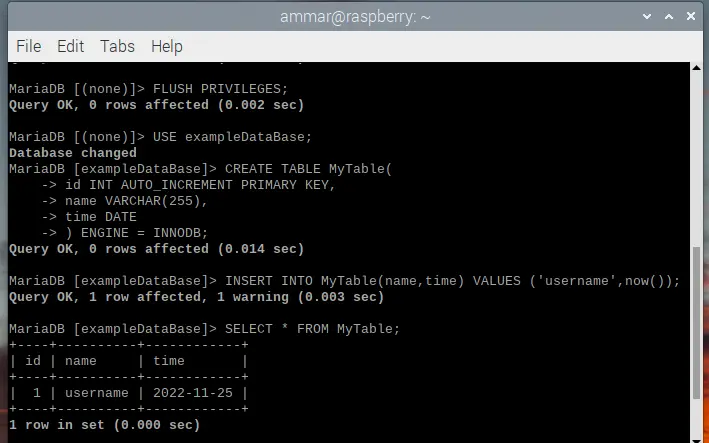
이 튜토리얼에서는 MySQL의 원래 개발자가 구축한 MariaDB 서버를 사용하여 Raspberry Pi에 MySQL 데이터베이스를 설정하는 방법에 대해 설명합니다.
Raspberry Pi에서 MySQL 데이터베이스 설정
MySQL은 대량의 데이터를 저장하고 관리하는 데이터베이스 시스템입니다. 일반적으로 웹 사이트 및 응용 프로그램의 데이터를 저장하는 데 사용됩니다.
MySQL은 Linux, Apache, MySQL 및 PHP를 포함하는 [LAMP]) 스택에도 포함됩니다. LAMP 스택을 사용하여 최신 웹사이트 및 애플리케이션을 구동할 수 있습니다.
Raspberry Pi에서 MySQL을 사용하여 웹 서버 애플리케이션용 데이터베이스를 설정하고 데이터를 저장하는 데 사용할 수 있습니다. 예를 들어, 콘텐츠 관리 시스템인 WordPress의 데이터를 저장하고 관리하기 위해 MySQL 데이터베이스를 사용할 수 있습니다.
Raspberry Pi OS의 터미널을 사용하여 MySQL을 설치할 수 있지만 그 전에 Raspberry Pi OS가 Raspberry Pi에 설치되어 있고 키보드, 마우스 및 모니터가 연결되어 있는지 확인하십시오. Raspberry Pi OS를 설치하지 않은 경우 이 사이트로 이동하여 설치하십시오.
MySQL을 설치하려면 Raspberry Pi도 인터넷에 연결되어 있어야 합니다. 아래 또는 이 동영상에 언급된 단계에 따라 Raspberry Pi에 MySQL을 설치하고 설정합니다.
먼저 설치된 Raspberry Pi OS 패키지를 터미널을 사용하여 업데이트해야 합니다. 터미널 내부에 아래 명령을 하나씩 작성하여 Raspberry Pi OS를 업데이트할 수 있습니다.
sudo apt update
sudo apt upgrade
업데이트가 있는 경우 터미널은 크기와 함께 업데이트를 나열하고 설치 여부를 묻습니다. 업데이트를 설치하려면 y를 입력해야 합니다.
이제 터미널에서 아래 명령을 사용하여 MySQL 서버를 설치합니다. 터미널은 다시 권한을 요청하고 MySQL 서버를 설치하려면 y를 다시 입력해야 합니다.
sudo apt install mariadb-server
두 번째 단계가 끝나면 MySQL 서버가 Raspberry Pi에 설치됩니다. 기본적으로 MySQL은 비밀번호로 보호되지 않으므로 누구나 액세스할 수 있지만 터미널에서 아래 명령을 사용하여 보호할 수 있습니다.
sudo mysql_secure_installation
위의 명령을 실행한 후 터미널은 MySQL 서버를 보호하기 위해 비밀번호를 입력하라는 메시지를 표시합니다. 이 비밀번호는 MySQL을 실행하고 데이터베이스를 생성하는 데 사용되기 때문에 기억해야 합니다. 터미널은 또한 몇 가지 권한을 나열하고 보안을 원하는지 여부를 묻습니다. 예인 경우 y를 입력하고 아니요인 경우 n를 입력할 수 있습니다.
보안을 강화하기 위해 원치 않는 서버 액세스를 제거하는 모든 권한에 y를 추가할 수 있습니다.
이제 터미널에서 아래 명령을 사용하여 MySQL 데이터베이스에 액세스할 수 있으며 방금 생성한 암호를 입력하라는 메시지도 표시됩니다.
sudo mysql -u root -p
이제 데이터베이스를 생성, 삭제 또는 변경할 수 있으며 help 또는 \p를 입력하여 일부 명령 및 사용법을 나열하는 도움말을 볼 수 있습니다. MySQL 명령줄을 종료하려면 quit을 입력하거나 키보드에서 CTRL+D를 사용할 수 있습니다.
MySQL 데이터베이스에 대한 자세한 내용은 MariaDB 사이트를 방문하십시오. 다음 섹션에서는 MySQL 데이터베이스 및 해당 사용자 생성에 대해 설명합니다.
MySQL 데이터베이스 및 해당 사용자 생성
아래에 언급된 단계에 따라 Raspberry Pi OS의 터미널을 사용하여 데이터베이스와 해당 사용자를 생성할 수 있습니다.
먼저 아래 명령을 사용하여 MySQL 명령줄을 입력하고 보안 암호를 입력해야 합니다.
sudo mysql -u root -p
MySQL 명령줄에 입력한 후 CREATE DATABASE 키워드를 사용하여 데이터베이스를 생성할 수 있습니다. 키워드 뒤에는 데이터베이스 이름을 입력하여 다른 데이터베이스와 구별할 수 있습니다.
예를 들어 exampleDataBase라는 이름으로 데이터베이스를 생성해 보겠습니다. 아래 코드를 참조하십시오.
CREATE DATABASE exampleDataBase;
위의 명령 후에 빈 데이터베이스가 생성됩니다.
CREATE USER 키워드를 사용하여 위의 데이터베이스에 사용자를 할당할 수 있습니다. 예를 들어 MySQL 명령줄에서 아래 코드 줄을 사용하여 사용자 이름으로 username을 사용하고 사용자 암호로 changeme를 사용하여 사용자를 생성해 보겠습니다.
CREATE USER 'username'@'localhost' IDENTIFIED BY 'changeme';
GRANT ALL PRIVILEGES ON 명령을 사용하여 사용자의 데이터베이스 액세스 권한을 부여할 수 있습니다. 예를 들어 위에서 생성한 데이터베이스 exampleDataBase의 모든 권한을 username 사용자에게 부여해 보겠습니다.
GRANT ALL PRIVILEGES ON exampleDataBase.* TO 'username'@'localhost';
또한 사용자가 데이터베이스에 액세스할 수 있도록 아래 명령을 사용하여 권한 테이블을 플러시해야 합니다.
FLUSH PRIVILEGES;
위의 명령 후에 username 사용자는 데이터베이스에서 데이터에 액세스, 변경 또는 삭제할 수 있습니다. 예를 들어 위에서 생성한 exampleDataBase 데이터베이스에 테이블을 생성해 보겠습니다.
아래 코드를 확인하고 출력합니다.
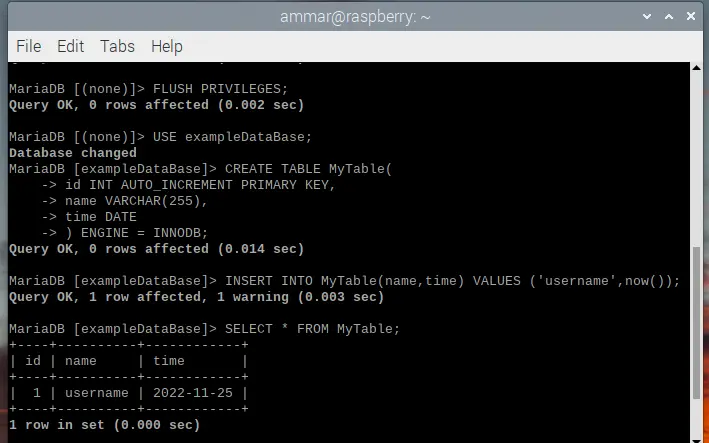
위의 코드에서 USE 키워드를 사용하여 사용할 데이터베이스를 설정했습니다. CREATE TABLE 키워드를 사용하여 ID, 이름 및 시간이 있는 테이블을 생성했습니다.
INT 키워드는 id를 정수로 설정하고 AUTO_INCREMENT 키워드는 테이블 내에서 자동으로 id를 증가시킵니다. PRIMARY KEY 키워드는 ID를 테이블의 기본 키로 설정하는 데 사용됩니다.
VARCHAR(255) 키워드는 이름을 255자의 문자 변수로 설정하고 DATE 키워드는 객체와 같은 시간을 날짜로 설정합니다. INSERT INTO 키워드를 사용하여 테이블에 값을 삽입했으며 now() 함수는 현재 날짜를 반환합니다.
SELECT FROM 키워드를 사용하여 테이블에서 데이터를 선택하고 표시했으며 별표는 전체 테이블을 선택하는 데 사용됩니다. 위의 이미지는 하나의 행과 세 개의 열만 있는 테이블을 보여줍니다.
동일한 절차를 사용하여 테이블에 더 많은 행을 추가할 수 있습니다. 테이블에 데이터를 생성하고 추가하는 위의 절차는 상당히 어렵지만 GUI 또는 PHPMyAdmin과 같은 그래픽 사용자 인터페이스를 사용하여 데이터베이스를 관리할 수도 있습니다.
Raspberry Pi에 PHPMyAdmin 및 MySQL을 설치하고 설정하려면 이 동영상을 확인하십시오.
